很多用户在尝试将手机画面投屏至 Windows 11 电脑时遇到了难题。本教程将针对这些常见问题提供详细的解决步骤。无论是连接失败还是投屏失败,php小编西瓜都将在此文中为您一一解答。按照正文中的分步指南,您将能够轻松完成手机投屏,提升您的操作体验。如果您遇到任何困难,欢迎参考正文内容寻求帮助,希望本教程能为更多用户解决投屏难题。
win11系统手机投屏电脑设置教程
1、点击开始菜单,打开设置。

2、点击系统,在点击投影到到此电脑。

3、如果是第一次投影到此电脑功能,需要添加可选功能,点击可选功能。

4、在打开的可选功能界面点击查看功能。

5、在添加可选功能界面搜索**无线显示设备**,勾选**无线显示设备**,点击下一步,再点击安装,安装需要一段时间,请耐心等待。
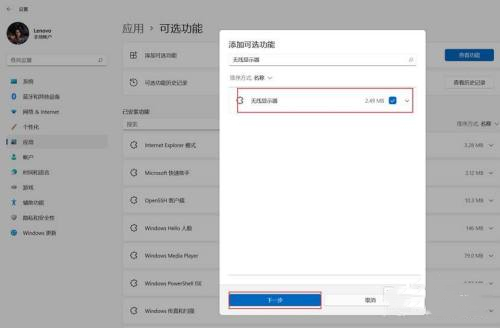
6、在无线显示器显示已安装后,打开系统-投影到此电脑界面。
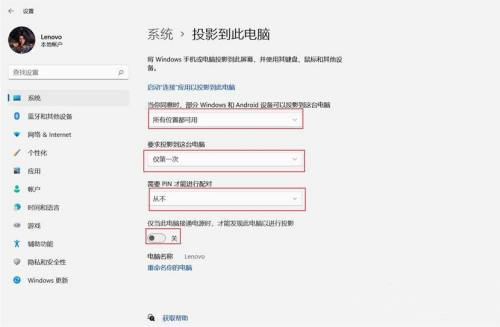
以上是手机怎么投屏到win11电脑?win11系统手机投屏电脑设置教程的详细内容。更多信息请关注PHP中文网其他相关文章!




